Comment ajouter un lien LinkedIn à votre bio Instagram ?

- Voie 1 — Ajoutez un lien direct vers LinkedIn dans votre biographie Instagram
- Voie 2 — Ajoutez une carte de visite avec un lien LinkedIn à votre biographie Instagram
- 1. Choisissez un modèle de carte de visite Instagram
- 2. Personnalisez votre carte de visite Instagram
- 3. Publiez votre carte de visite Instagram
- Сonclusion
Quand vous voulez faire un lien vers LinkedIn dans votre biographie Instagram, vous devez ajouter un lien dans vos paramètres de profil. Ensuite, le lien apparaîtra cliquable et les utilisateurs pourront le suivre. La question est quel lien ajouter, vous avez deux options :
- Direct link. Il s'agit d'un lien qui dirige vers votre profil LinkedIn.
- Business card link. Ce lien redirige les utilisateurs vers une page avec des informations vous concernant. Vous pouvez mettre en valeur ce qui attire vos potentiels employeurs et clients. Cela peut être non seulement votre lien LinkedIn mais aussi les meilleurs cas pratiques, témoignages et bien d'autres encore.
Comparez les deux façons de créer un lien vers votre profil LinkedIn à partir d'une bio Instagram ci-dessous. Dans la première capture d'écran, il y a un lien direct, et dans la seconde, il y a une carte de visite.
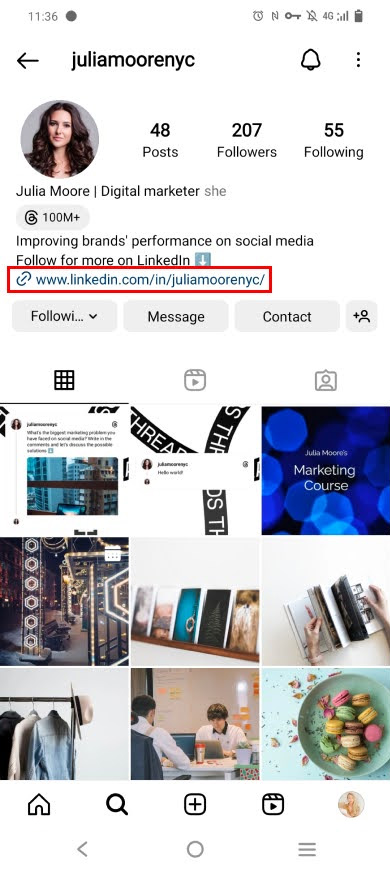
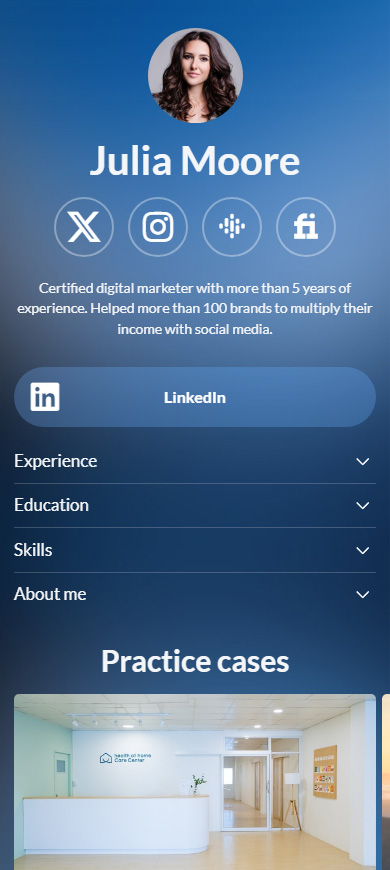
Ci-dessous, vous trouverez des instructions étape par étape pour ajouter un lien direct LinkedIn à votre bio et pour ajouter une carte de visite comme celle que nous montrons ci-dessus.
Un lien LinkedIn dans votre bio Instagram sera cliquable si vous le mettez dans vos paramètres de profil. En supposant que vous ayez copié un lien LinkedIn, vous devriez suivre les instructions :
01. Allez sur votre page de profil.
02. Appuyez sur Modifier le profil.
03. Appuyez sur Ajouter un lien.
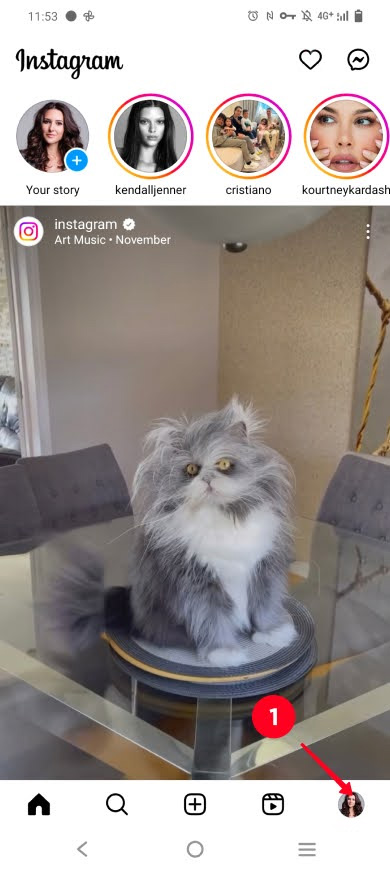
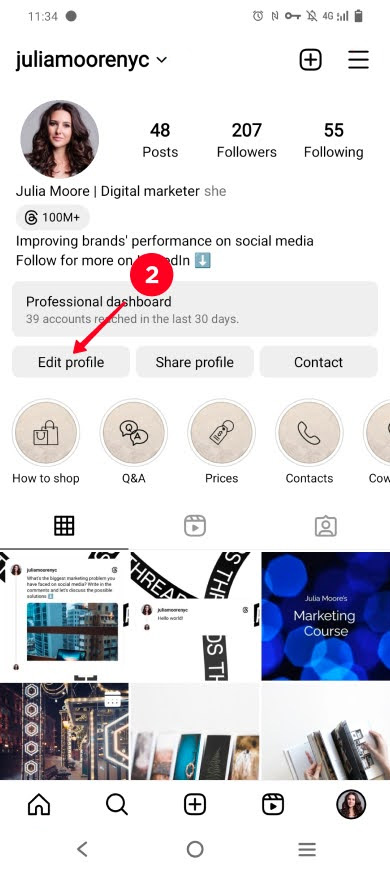
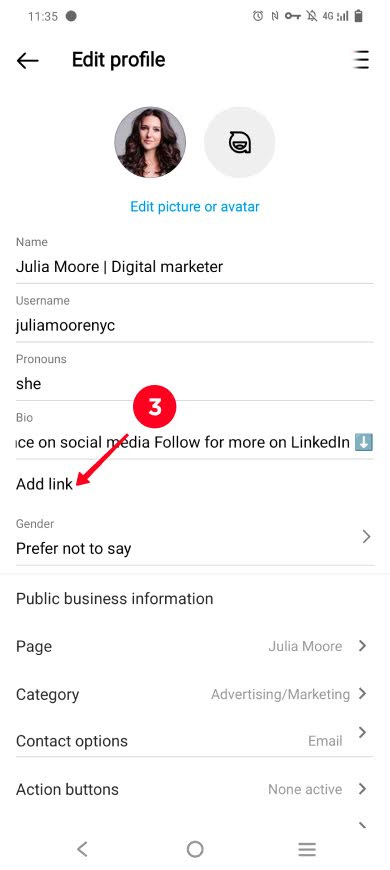
04. Appuyez sur Ajouter un lien externe.
05. Coller le lien.
06. Appuyez sur enregistrer.
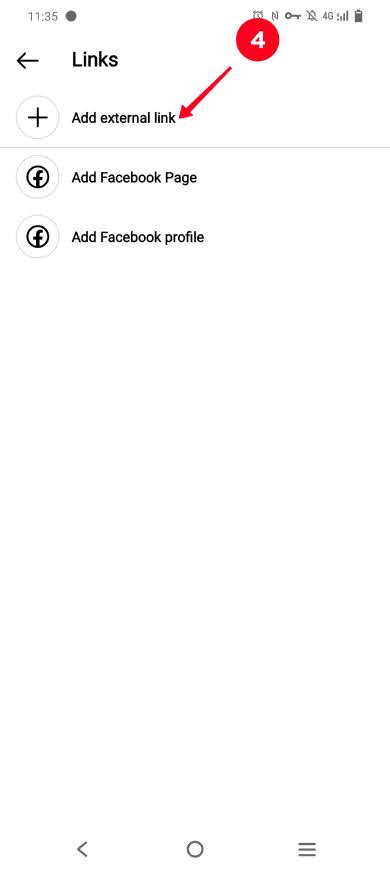
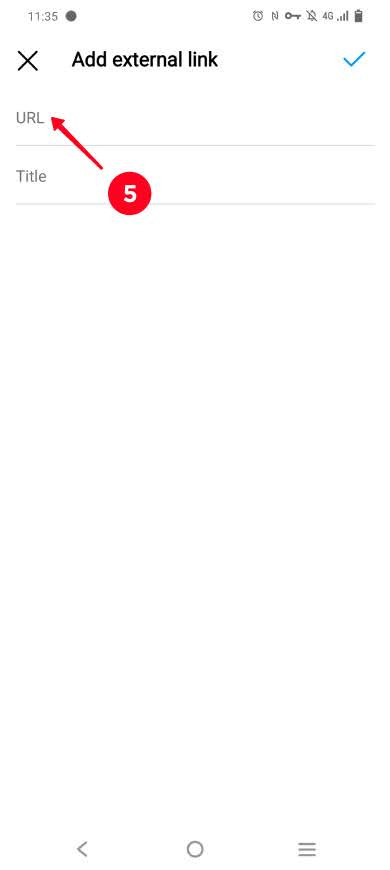
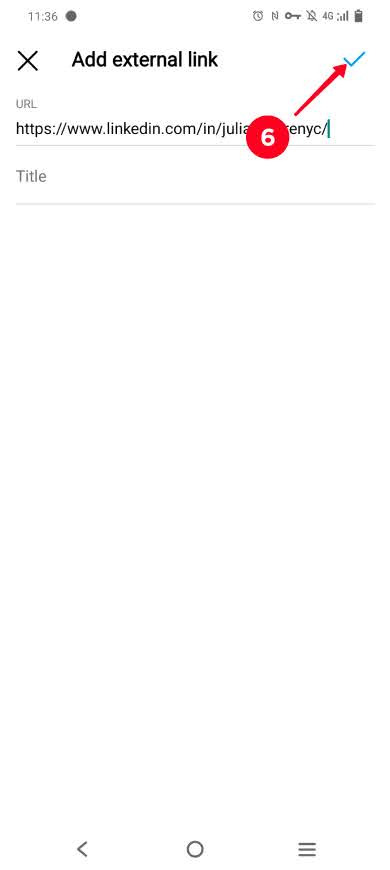
C'est tout. Vous avez maintenant connecté vos profils Instagram et LinkedIn. Voici comment apparaît le lien sur la page de profil :
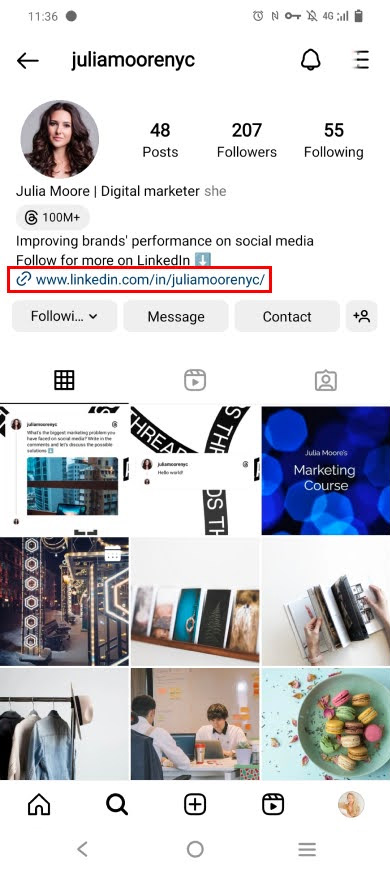
Jetons un coup d'œil à la manière avancée de partager votre LinkedIn sur Instagram, ce qui implique d'ajouter une carte de visite numérique, les instructions sont ci-dessous.
Ajoutez une carte de visite avec le lien de votre LinkedIn dans votre biographie Instagram pour montrer votre approche sérieuse de votre vie professionnelle. En plus du lien de votre profil LinkedIn, elle peut contenir tout ce qui pourrait intéresser votre futur employeur ou client :
- Compétences. Montrez clairement ce que vous pouvez faire dès le début.
- Preuve de qualification. Il peut s'agir de certificats, de cas pratiques, etc. qui prouvent que vous possédez les compétences mentionnées.
- Profils sociaux. Si vous publiez sur des sujets liés à l'emploi dans vos profils sociaux, mettez des liens vers les profils. Ceux-ci peuvent être des profils sur des plateformes universelles comme Facebook ou YouTube et sur des plateformes spécialisées comme Dribble et Behance pour les artistes numériques.
- Tout ce que vous pensez important. Ajoutez vos autres avantages. Par exemple, des liens vers des articles publiés par de grands magazines et journaux sur le sujet de l'emploi.
Vous devez ajouter un lien de carte de visite à votre bio Instagram pour permettre aux utilisateurs de le voir. Ci-dessous, vous pouvez voir un exemple de son fonctionnement. Sur le premier, il y a une bio Instagram avec un lien de carte de visite. Sur les deuxième et troisième, il y a la carte de visite qui s'ouvre lorsque l'utilisateur suit le lien dans la bio Instagram.
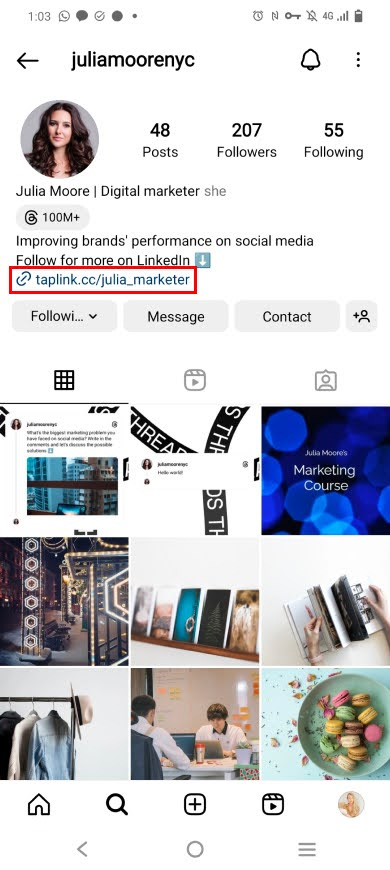
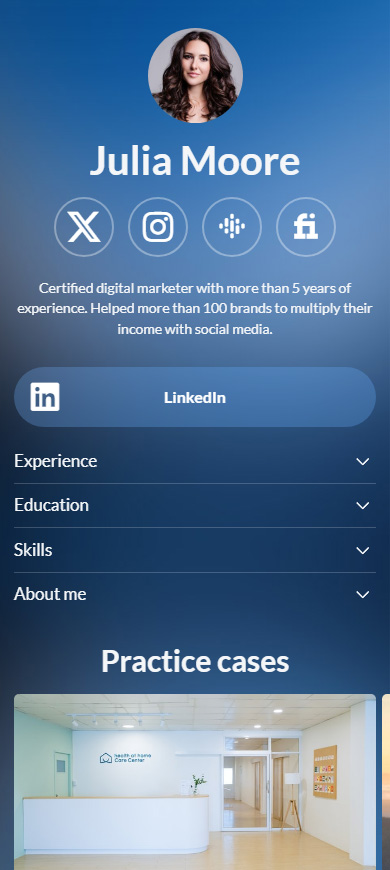
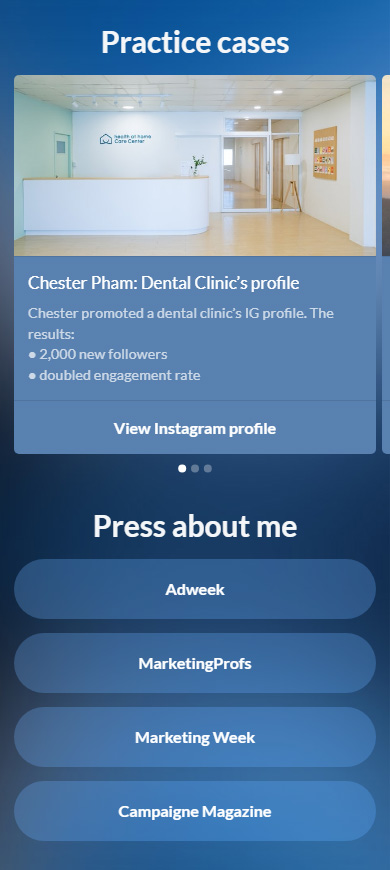
Ici vous pouvez consulter la page complète de la carte de visite qui relie les profils Instagram et LinkedIn.
Vous pouvez créer une carte de visite pour votre biographie Instagram sur la plateforme Taplink. Il s'agit d'un outil de construction de pages facile. Il dispose d'une bibliothèque de modèles de page pour 20 niches. Ces modèles rendent la création d'une carte de visite aussi facile que 3 étapes, ces étapes sont décrites ci-dessous.
Tout d'abord, vous devez vous inscrire pour créer une carte de visite avec un lien LinkedIn pour votre biographie Instagram.
Ensuite, vous choisissez un modèle. Vous pouvez en choisir un dans la bibliothèque ou vous pouvez utiliser le modèle de la page que nous montrons ci-dessus - suivez le lien et appuyez sur Choisir pour cela.
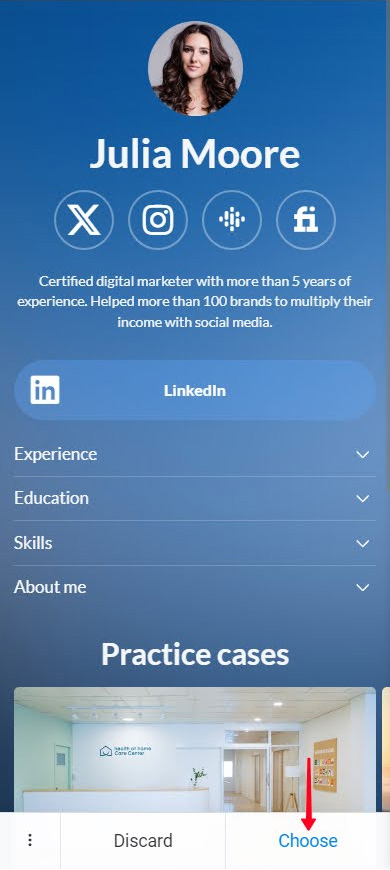
Une fois que vous avez appuyé sur le bouton, vous obtenez votre page. Suivez les instructions ci-dessous pour la personnaliser.
Tout d'abord, ajoutons un lien LinkedIn à votre carte de visite Instagram. Si vous utilisez le même modèle que nous, votre carte de visite contient un bouton LinkedIn. Vous devez le personnaliser :
- Tapez sur le bouton LinkedIn.
- Facultativement, modifiez le texte du lien.
- Collez votre lien LinkedIn.
- Tapez sur Enregistrer les modifications.
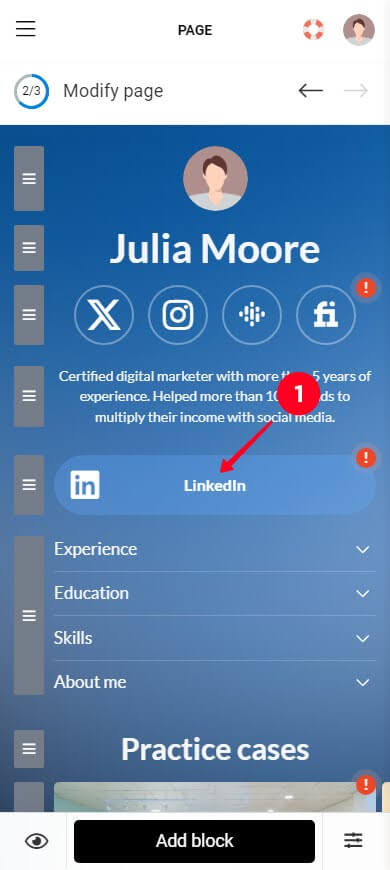
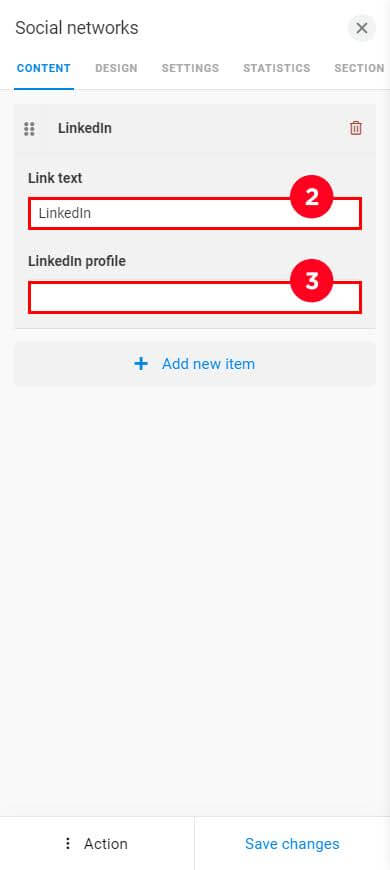

Désormais, le bouton LinkedIn redirige les utilisateurs vers votre page de profil.
Personnalisez le reste du contenu de votre carte de visite Instagram de la même manière. Appuyez sur eux un par un et ajustez les champs et les paramètres.
Si vous avez besoin d'ajouter quelque chose sur votre page, appuyez sur Ajouter un bloc et choisissez un bloc pertinent. Il y a 19 blocs sur Taplink, vous pouvez les voir dans les captures d'écran ci-dessous :
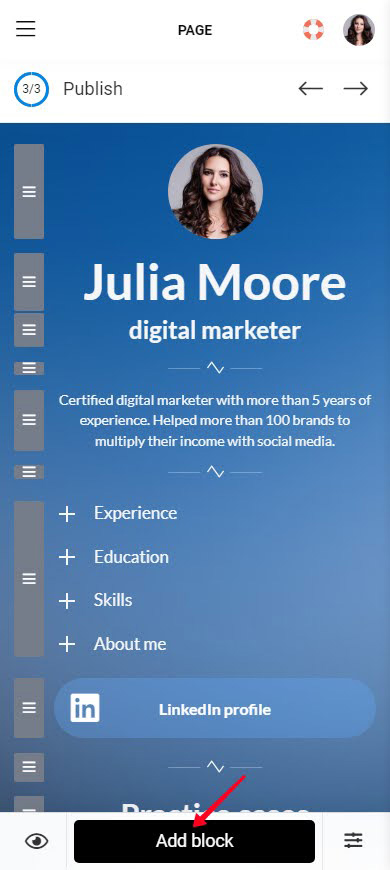
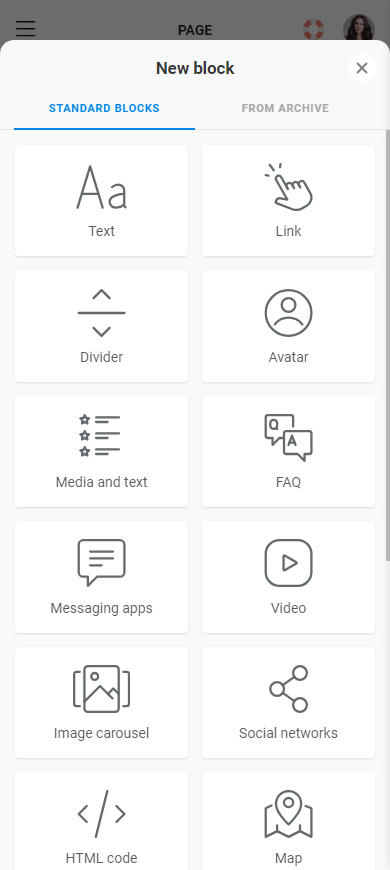
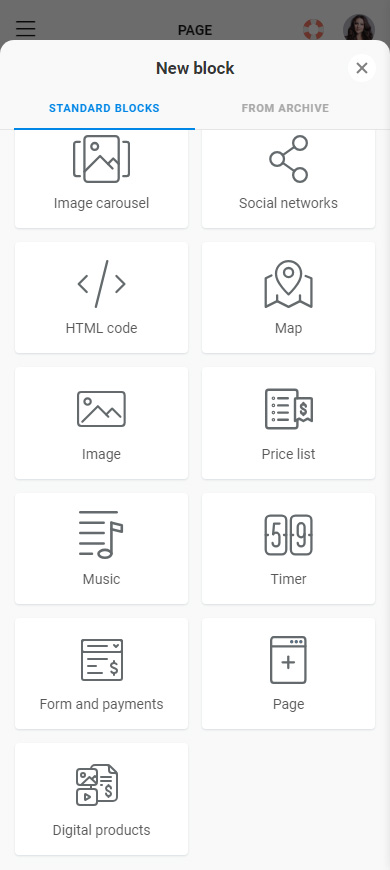
Si vous avez besoin de instructions détaillées pour créer et configurer une page sur Taplink, les voici.
Vous pouvez également ajuster le thème de la page. Choisissez l'un des 300 thèmes prêts à l'emploi ou créez un thème personnalisé.
Votre carte de visite Instagram est prête. Il est temps de la rendre accessible aux autres :
- Allez dans le menu de publication.
- Ajoutez une partie unique de l'URL. Cela peut être votre nom d'utilisateur Instagram, par exemple.
- Appuyez sur Connecter.
- Appuyez sur Copier le lien.
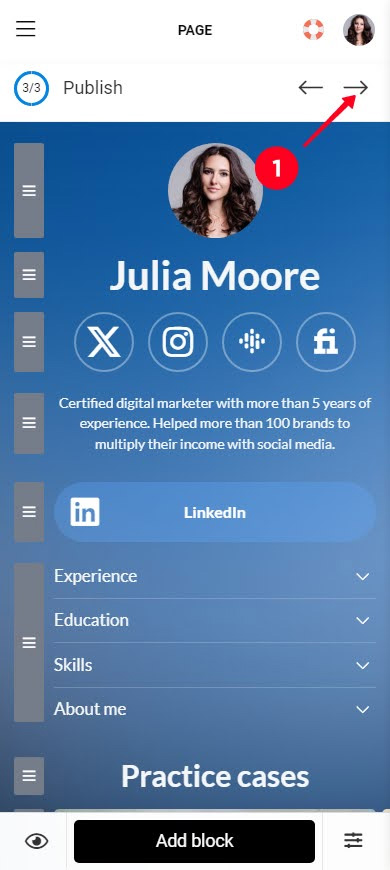
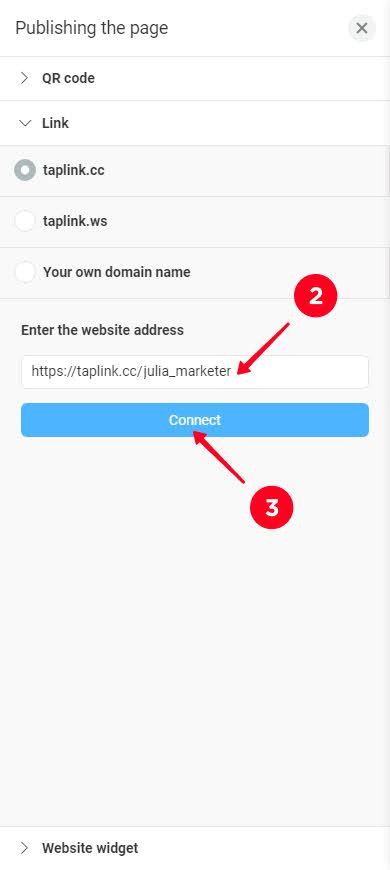
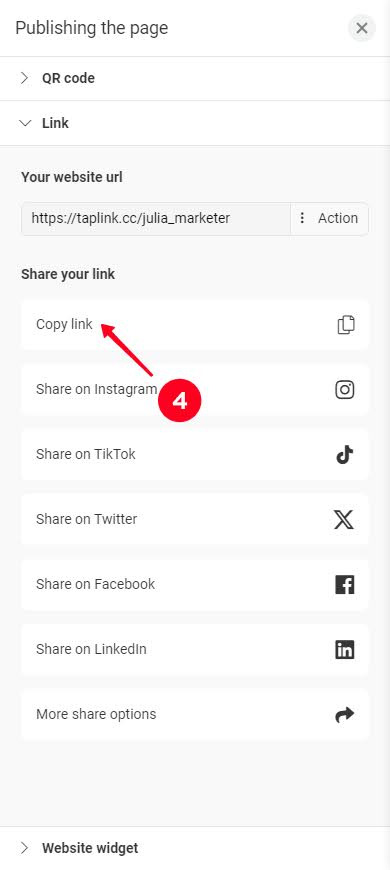
Maintenant, vous avez votre lien de carte de visite. Ajoutez-le à votre biographie Instagram, vous pouvez également l'ajouter à votre biographie de profil sur d'autres plateformes sociales. Ici sont des instructions détaillées.
Avec une carte de visite dans votre biographie Instagram, vous pouvez attirer l'attention des employeurs et des clients sur vos avantages et leur donner le choix de vous contacter.
Maintenant, vous connaissez les deux façons d'ajouter un lien LinkedIn à votre biographie Instagram :
- Ajoutez un lien direct. Si vous voulez simplement rediriger les utilisateurs vers votre profil LinkedIn.
- Ajoutez une carte de visite. Si vous voulez partager votre profil LinkedIn sur Instagram.